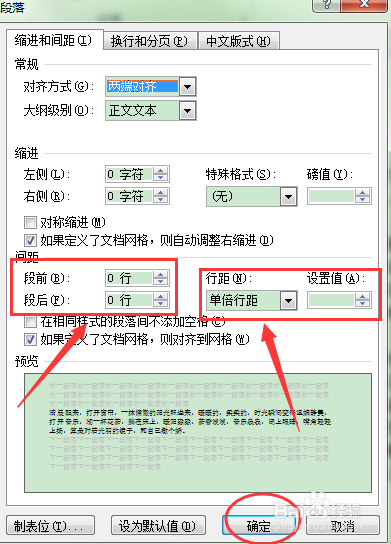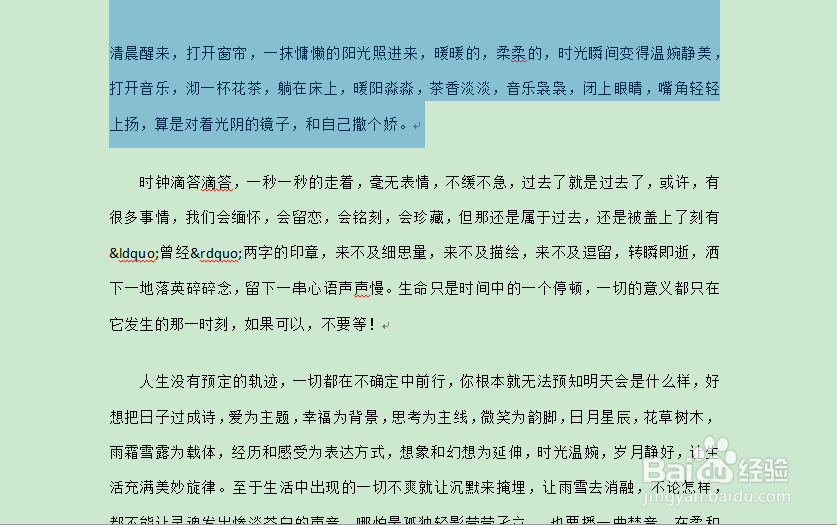word2010是常用到的办公软件,修改段落间距和行间距也是需要时常用到的,下面是修改的方法
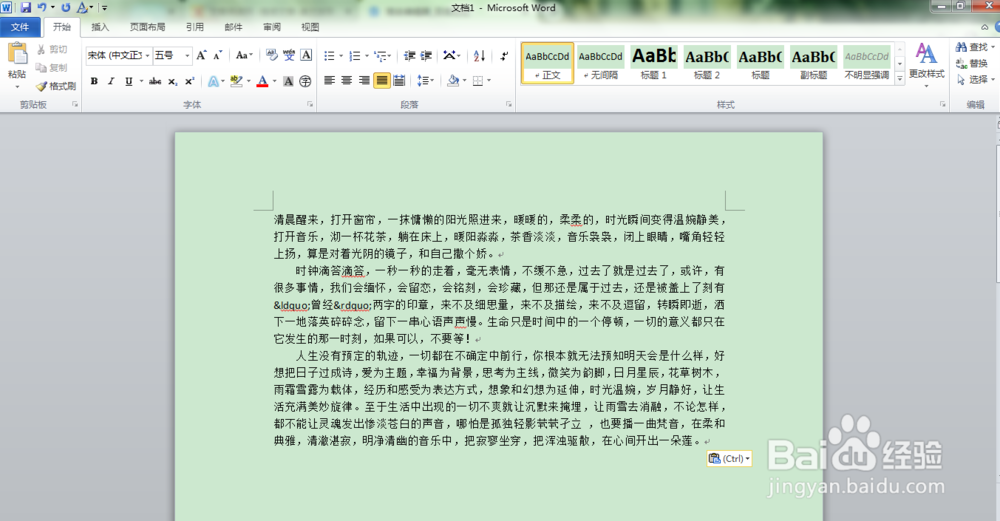
工具/原料
word2010
一段或几段的段落间距和行距修改
1、首先我们打开word2010,单击“开始”选项卡,并看到“段落”,然后我们选择我们需要修改的段落
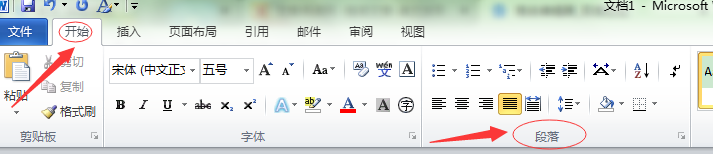
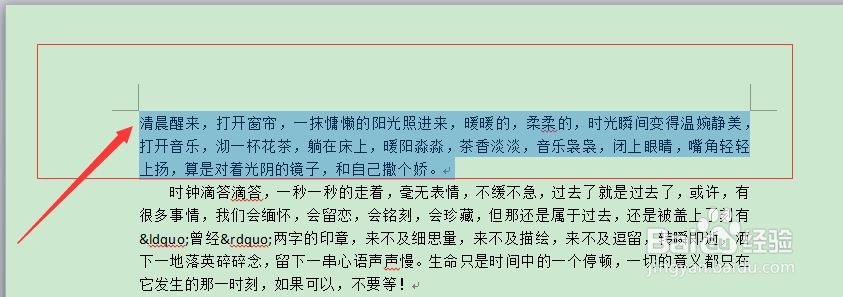
2、来到段落选项卡后,我们可以看见右下角有一个“小三角”,单击它,展开段落对话框,
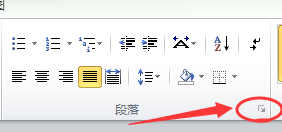
3、或者我们可以在word编辑面上单击鼠标右键看到展开的对话框下的“段落”按钮,单击同样是可以打开段落对话框
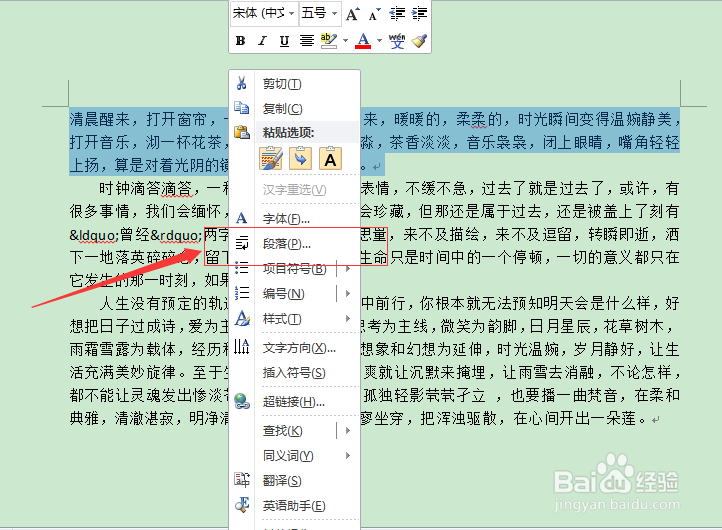
4、在展开的段落对话框中我们看到“段前”,“段后”和“行距”(行距是可以展开的里面有可议矣把噌供你选择的行距,根据实际需要选择),然后在其后面输入你需要的数值,比如“本次我输入了段前为1.5行,段后为0.5行,行间距为固定值24磅”,最后单击确认,这一段的段落间距和行距就修改完成了
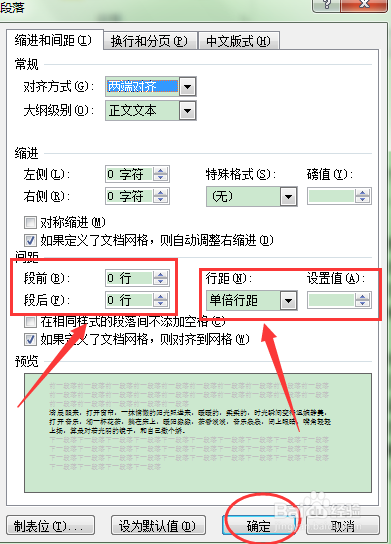

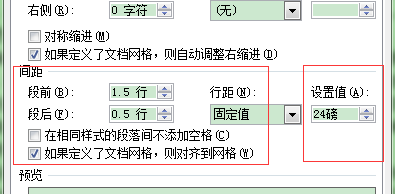

正文的段间距和行间距修改
1、首先,我们看到“开始”选项卡的对话框,然后看到“样式对话框”,我们看到样式卡里有“正文”样式鼠标右击,打开编辑页面,看到“修改”选项,单击选择
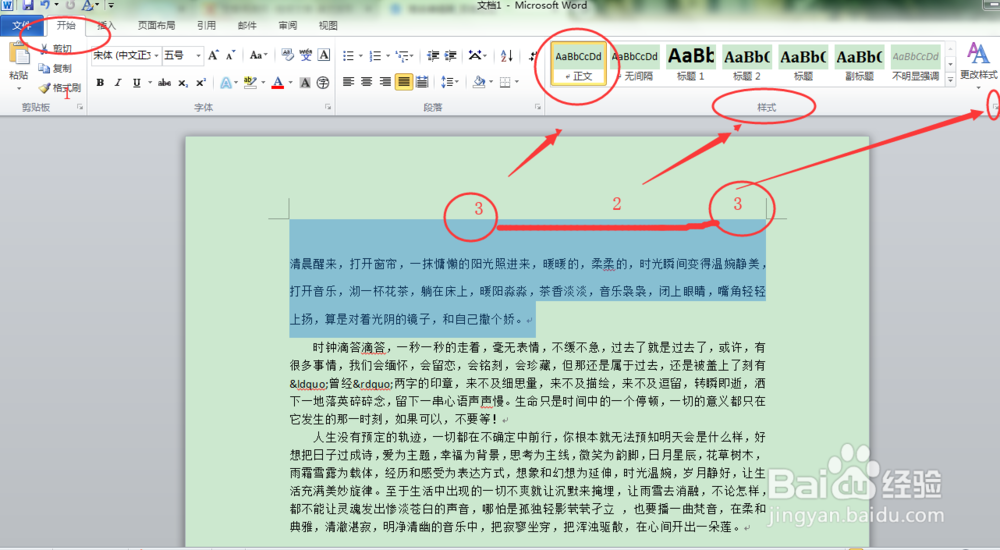
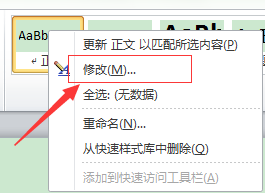
2、打开样式修改对话框后,我们看到左下角的“格式”按钮,单击展开

3、展开后我们选择“段落”单击打开,进入下一步
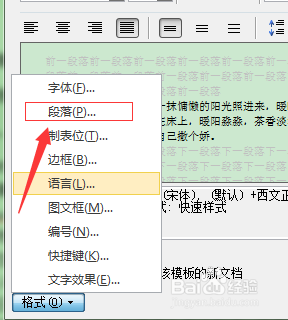
4、然后我们同时样的在段前,段后,行距上选择自己实际需要的间距值,操作方法和一段的目愿硅囫段落间距修改方法一致如上(步骤4),最后单击确认就可以修改完成整篇正文了